Connecter Source et Cible
À cette étape, nous allons mapper les données dans le fichier source au fichier cible. Nous fournirons également des informations sur la date et l’heure actuelles utilisant la fonction XPath current-dateTime.
Connexions automatiques
Désormais, nous allons créer une connexion de mappage entre l'élément <book> dans le composant source et l'élément <publication> dans le composant cible. À cette fin, appuyez et restez sur le connecteur de sortie (le petit triangle) situé à droite de l'élément <book> et glissez-le dans le connecteur d'entrée de l'élément <publication> dans la cible. Lorsque vous effectuez cette étape, MapForce peut connecter automatiquement tous les nœuds enfant de <book> dans le fichier source vers les éléments portant les mêmes noms dans le fichier cible. Dans notre exemple, quatre connexions ont été créées simultanément (voir capture d’écran ci-dessous). Cette fonction est appelée Auto-connexion des enfants correspondants et peut être désactivée et personnalisée, le cas échéant.
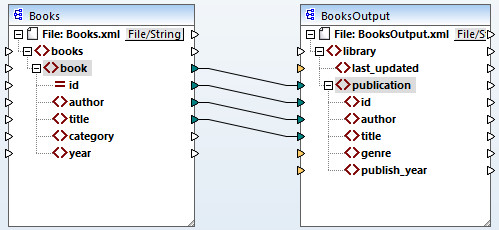
Vous pouvez activer ou désactiver Auto-connexion des enfants correspondants d'une des manières suivantes :
•Cliquez sur  (Basculer auto-connexion des enfants) dans la barre de menu.
(Basculer auto-connexion des enfants) dans la barre de menu.
•Dans le menu Connexion, cliquez sur Auto-connexion des enfants correspondants.
Connecter des items obligatoires
Veuillez noter que certains des connecteurs d'entrée dans le composant cible ont été marqués en orange par MapForce, ce qui indique que ces items sont obligatoires. Ces items sont obligatoires car ils ont été définis de cette manière dans le schéma de fichier. Afin de garantir la validité du fichier XML cible, il est nécessaire de fournir les valeurs pour les items obligatoires comme suit :
•Connectez l’élément <category> dans la source avec l’élément <genre> dans le composant cible.
•Connectez l’élément <year> dans la source avec l’élément Lignes dans le composant cible.
Ajouter la date et l’heure actuelles
Enfin, vous devez fournir une valeur pour l'élément <last_updated>. Si vous déplacez la souris sur son connecteur d'entrée, vous constaterez que l'élément est de type xs:dateTime(voir capture d’écran ci-dessous). Pour voir les conseils, appuyez sur le bouton de la barre d’outils  . En cliquant
. En cliquant  (Afficher types de données) dans la barre d’outils, vous pouvez aussi rendre le type de données visible à tout moment.
(Afficher types de données) dans la barre d’outils, vous pouvez aussi rendre le type de données visible à tout moment.
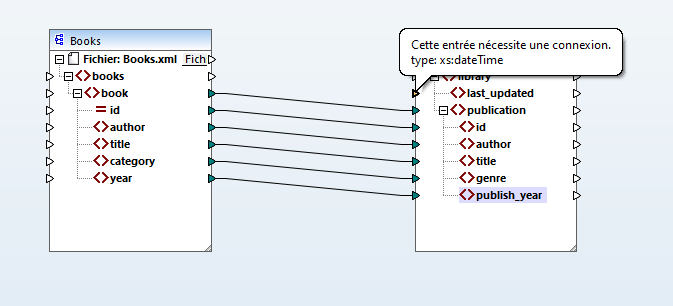
Vous pouvez recevoir la date et l’heure actuelles par le biais de la fonction current-dateTime. Pour trouver cette fonction, tapez dans la zone de texte située dans le bas de la fenêtre des bilbiothèques (voir la capture d’écran ci-dessous). En alternative, double-cliquez sur une zone vide à l’intérieur du volet de mappage et commencez à saisir current-date.
Pour ajouter la fonction au-dessus du mappage, glissez-la depuis la fonction vers le volet de mappage. Puis connectez sa sortie dans l’entrée de l’élément <last_updated> (voir la capture d’écran ci-dessous).
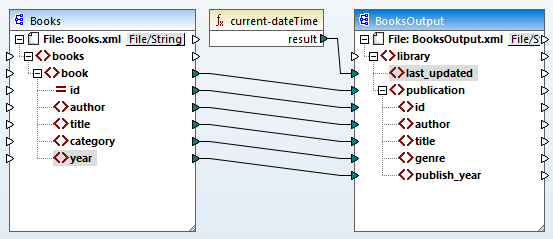
Vous pouvez désormais valider et enregistrer votre mappage, tel qu’affiché dans Créer et enregistrer le design.
